电脑上本地磁盘打不开怎么解决 电脑上本地磁盘打不开是如何解决
时间:2017-07-04 来源:互联网 浏览量:
今天给大家带来电脑上本地磁盘打不开怎么解决,电脑上本地磁盘打不开是如何解决,让您轻松解决问题。
电脑上本地磁盘打不开是怎么回事 电脑上本地磁盘打不开的解决方法 本地磁盘打不开的原因有很多,本地磁盘打不的原因首先要看看电脑禁止了这个功能.下面是小编给大家整理的有关介绍电脑上本地磁盘打不开是怎么回事,希望对大家有帮助!
电脑上本地磁盘打不开的解决方法
1.我们点击开始菜单,然后选择运行命令。
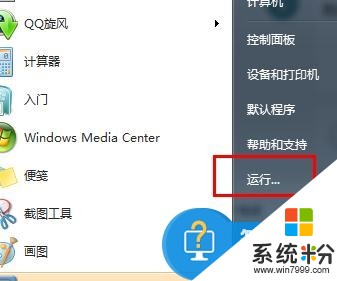
2.在运行输入框中输入gpedit.msc 并确定。

3.打开本地组策略编辑器后,我们依次选择管理模板—Windows组件—Windows资源管理器。

4.然后在右侧列表中找到“防止从“我的电脑”访问驱动器”,并双击。
5.点击已启用按钮,并点击确定。
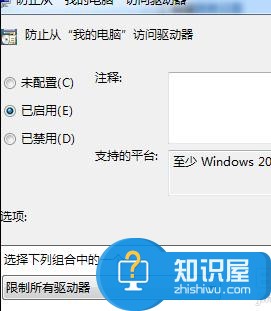
以上就是电脑上本地磁盘打不开怎么解决,电脑上本地磁盘打不开是如何解决教程,希望本文中能帮您解决问题。
我要分享:
相关教程
- ·电脑磁盘打不开怎么解决 电脑磁盘打不开如何解决
- ·我的电脑“本地磁盘”盘符如何显示解决步骤。 我的电脑“本地磁盘”盘符显示解决步骤的方法。
- ·怎样把优盘和电脑本地磁盘加上图标和背景 把优盘和电脑本地磁盘加上图标和背景的方法
- ·如何解决电脑上打不开查找我的iPhone 电脑上打不开查找我的iPhone的解决方法
- ·电脑上的无线网打不开或连不上怎么解决 电脑上的无线网打不开或连不上如何解决
- ·电脑连上了网打不开网页怎么解决 电脑连上了网打不开网页怎么处理
- ·戴尔笔记本怎么设置启动项 Dell电脑如何在Bios中设置启动项
- ·xls日期格式修改 Excel表格中日期格式修改教程
- ·苹果13电源键怎么设置关机 苹果13电源键关机步骤
- ·word表格内自动换行 Word文档表格单元格自动换行设置方法
电脑软件热门教程
- 1 Linux系统如何制作Video
- 2 魅族Pro5怎么开启网络通话?如何开启魅族Pro5的网络通话。
- 3 网络中找不到共享电脑怎么解决 网络中找不到共享电脑如何解决
- 4iphone5s如何升级4g网络 iphone5s升级4g网络的方法
- 5控制面板 管理工具 Windows系统的管理工具在哪个菜单中
- 6如何关闭苹果手机拍照声音? 关闭苹果手机拍照声音的方法
- 7Windows8频繁蓝屏需要重启怎么解决? Windows8频繁蓝屏需要重启怎么处理?
- 8怎样抢购努比亚Z9mini/max 抢购努比亚Z9mini/max的方法
- 9如何找回桌面IE图标 找回桌面IE图标的方法
- 10如何设置电脑休眠状态下能下载? 设置电脑休眠状态下能下载的方法有哪些?
